PCゲームの配信プラットフォームとして人気のSteamですが、時にはアンインストールが必要になることがあります。
よくある理由として、動作が重くなってしまった場合や、新しいPCに移行する時、また容量不足でディスクスペースを確保したい時などが挙げられます。
しかし、ただ削除するだけでは不十分な場合があります。なぜなら、Steamには大切なゲームデータやセーブファイル、設定情報などが保存されているからです。これらを適切に処理しないと、後で復元できなくなってしまう可能性があります。
この記事では、Steamを安全かつ完全にアンインストールする方法をお伝えします。また、大切なデータを失わないための準備についても詳しく説明しますね。
アンインストール前の重要な準備作業

ゲームデータのバックアップ
Steamをアンインストールする前に、まずはゲームデータをバックアップしましょう。
特に重要なのは、セーブデータです。多くのゲームでは、セーブデータはSteamクラウドに自動保存されますが、すべてのゲームが対応しているわけではありません。
手動でバックアップを取る場合は、通常「C:\Users[ユーザー名]\Documents」フォルダ内にゲーム別のフォルダが作成されているので、そちらを外付けハードディスクやクラウドストレージにコピーしておきましょう。
Steam設定の確認
長年使っているSteamアカウントには、フレンドリストやゲーム設定、購入履歴などの重要な情報が保存されています。
これらの情報はSteamアカウントに紐づいているので、再インストール後にログインすれば復元されます。ただし、念のためにアカウント情報(ユーザー名とパスワード)を確実に覚えているか確認しておきましょう。
インストール済みゲームの一覧作成
どのゲームがインストールされていたかを記録しておくと、後で再インストールする時に便利です。
Steamライブラリから「インストール済み」フィルターを使って、現在インストールされているゲームの一覧をスクリーンショットで保存しておくことをおすすめします。
Windows版Steamの標準アンインストール方法
コントロールパネルからの削除
最も基本的な方法は、Windowsのコントロールパネルを使用することです。
手順は以下の通りです。まず、「スタート」メニューから「設定」を開きます。次に「アプリ」を選択し、アプリの一覧から「Steam」を探します。「Steam」をクリックして「アンインストール」ボタンを押すと、削除プロセスが開始されます。
この方法では、Steam本体とほとんどのファイルが削除されますが、一部の設定ファイルやキャッシュが残る場合があります。
Steam公式のアンインストーラー使用
Steamには専用のアンインストーラーが用意されています。
Steamフォルダ(通常は「C:\Program Files (x86)\Steam」)にある「uninstall.exe」を実行することで、より確実にアンインストールできます。このツールは、Steam関連のレジストリエントリも含めて削除してくれるので、より完全な削除が可能です。
アンインストール時の注意点
アンインストール中は、Steamが完全に終了していることを確認してください。
タスクマネージャーを開いて、Steam関連のプロセスが動作していないかチェックしましょう。また、アンインストール中に「ゲームファイルも削除しますか?」といった確認メッセージが表示される場合があります。ゲームを再インストールする予定がある場合は、慎重に選択してください。
完全削除:残ったファイルとレジストリの掃除
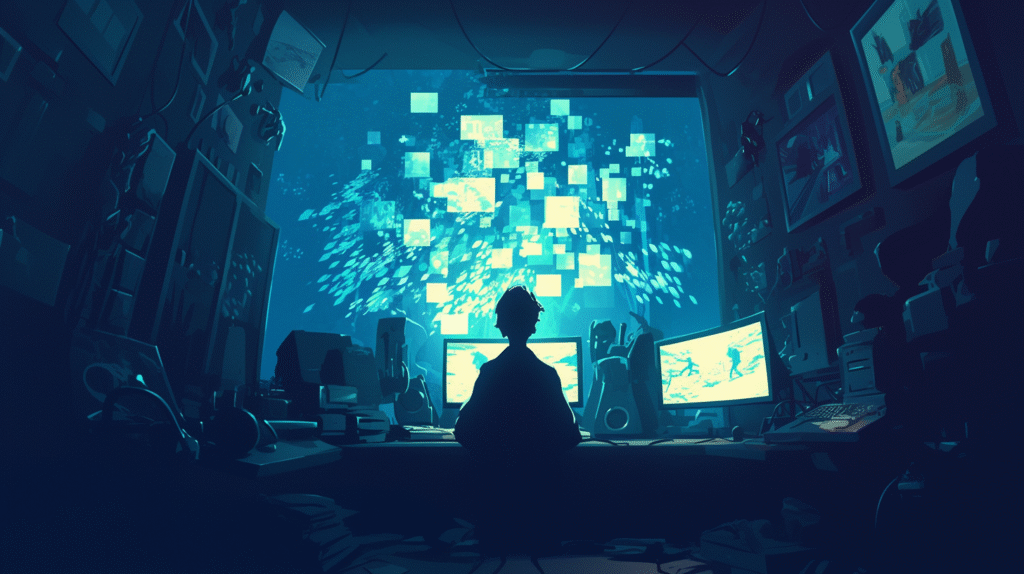
残存ファイルの確認場所
標準的なアンインストールでは、すべてのファイルが削除されない場合があります。
以下のフォルダをチェックして、Steam関連のファイルが残っていないか確認しましょう。
- C:\Program Files (x86)\Steam
- C:\Users[ユーザー名]\AppData\Local\Steam
- C:\Users[ユーザー名]\AppData\Roaming\Steam
これらのフォルダに残っているファイルは、手動で削除する必要があります。
レジストリエントリの削除
Windowsのレジストリにも、Steam関連の情報が保存されています。
レジストリエディタ(regedit)を管理者として実行し、以下のキーを確認してください。
- HKEY_CURRENT_USER\Software\Valve
- HKEY_LOCAL_MACHINE\SOFTWARE\Valve
ただし、レジストリの編集は慎重に行う必要があります。間違って削除すると、システムに影響を与える可能性があるためです。
自動クリーニングツールの活用
手動での削除が不安な場合は、専用のクリーニングツールを使用することをおすすめします。
「CCleaner」や「Revo Uninstaller」などのソフトウェアは、アンインストール後の残存ファイルやレジストリエントリを自動的に検出して削除してくれます。これらのツールを使用すれば、より安全で確実な完全削除が可能です。
Mac版Steamのアンインストール手順
アプリケーションフォルダからの削除
Mac版Steamのアンインストールは、比較的簡単です。
まず、Finderを開いて「アプリケーション」フォルダに移動します。「Steam」アプリを見つけて、ゴミ箱にドラッグ&ドロップするか、右クリックして「ゴミ箱に入れる」を選択します。
その後、ゴミ箱を空にすることで、Steam本体の削除が完了します。
ライブラリファイルの削除
ただし、Macでも設定ファイルやキャッシュが残る場合があります。
以下の場所にあるSteam関連ファイルを確認してください。
- ~/Library/Application Support/Steam
- ~/Library/Caches/com.valvesoftware.steam
- ~/Library/Preferences/com.valvesoftware.steam.plist
これらのファイルを削除することで、より完全なアンインストールが可能です。
システム権限の確認
一部のファイルは、システム権限が必要な場合があります。
削除できないファイルがある場合は、管理者パスワードを入力してアクセス権限を変更する必要があります。Finderで該当ファイルを右クリックし、「情報を見る」から権限設定を確認してみましょう。
トラブルシューティング:削除できない場合の対処法
Steamプロセスが終了しない場合
時々、Steamのプロセスが完全に終了せず、アンインストールできない場合があります。
この場合は、タスクマネージャー(Mac の場合はアクティビティモニタ)を開いて、Steam関連のプロセスを強制終了させる必要があります。「Steam.exe」「SteamService.exe」「steamwebhelper.exe」などのプロセスをすべて終了させてから、再度アンインストールを試してみましょう。
管理者権限の問題
Steamが管理者権限でインストールされている場合、通常のユーザー権限ではアンインストールできないことがあります。
この場合は、コマンドプロンプトまたはPowerShellを管理者として実行し、コマンドラインからアンインストールを実行する方法があります。ただし、この方法は上級者向けなので、不安な場合は専門家に相談することをおすすめします。
セーフモードでの削除
通常の方法で削除できない場合は、Windowsのセーフモードで起動してからアンインストールを試してみましょう。
セーフモードでは最小限のプログラムのみが動作するため、Steamのプロセスが邪魔をする可能性が低くなります。セーフモードでの起動方法は、Windowsのバージョンによって異なりますが、一般的には起動時にF8キーを押すか、「設定」→「更新とセキュリティ」→「回復」から実行できます。
データ復旧:アンインストール後のゲームデータ復元
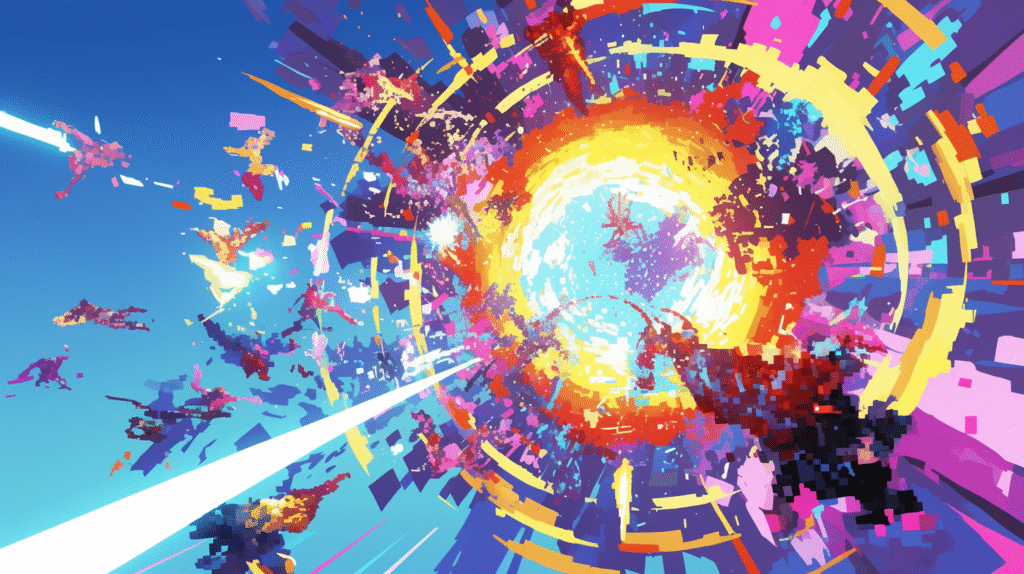
Steamクラウドからの復元
Steamには「Steamクラウド」という機能があり、対応しているゲームのセーブデータは自動的にクラウドに保存されます。
Steamを再インストールしてログインすると、これらのデータは自動的にダウンロードされます。ゲームを起動する際に「クラウドからセーブデータを復元しますか?」といったメッセージが表示された場合は、「はい」を選択してください。
手動バックアップからの復元
事前に手動でバックアップを作成していた場合は、それらのファイルを適切な場所にコピーすることで復元できます。
一般的には、ゲームのセーブファイルは「Documents」フォルダ内のゲーム専用フォルダに保存されています。ゲームによって保存場所が異なるので、各ゲームの公式サイトやコミュニティで確認することをおすすめします。
サードパーティ製バックアップツールの活用
「GameSave Manager」などの専用ツールを使用すれば、複数のゲームのセーブデータを一括でバックアップ・復元することができます。
これらのツールは、各ゲームのセーブデータ保存場所を自動的に認識し、効率的にバックアップ作業を行ってくれます。定期的にゲームをプレイする方には特におすすめです。
再インストール:Steamを新しく設定する方法
公式サイトからのダウンロード
Steamを再インストールする場合は、必ず公式サイト(store.steampowered.com)からダウンロードしましょう。
非公式サイトからダウンロードしたファイルには、ウイルスやマルウェアが含まれている可能性があります。公式サイトでは常に最新版が提供されているので、安全で最適なバージョンを入手できます。
インストール場所の選択
再インストール時には、インストール場所を慎重に選択しましょう。
デフォルトでは「C:\Program Files (x86)\Steam」にインストールされますが、容量の大きなゲームを多数インストールする予定がある場合は、容量の大きなドライブを選択することをおすすめします。また、SSDにインストールすると、Steamの起動やゲームのロードが高速になります。
初期設定の最適化
再インストール後は、設定を見直してより快適に使えるよう調整しましょう。
「Steam」→「設定」から、ダウンロード地域の設定、自動アップデートの設定、フレンド通知の設定などを確認してください。特にダウンロード地域は、お住まいの地域に最も近いサーバーを選択することで、ダウンロード速度が向上します。
よくある質問と解決策
アンインストール後もゲームファイルが残っている
Steamをアンインストールしても、インストールしたゲームファイルは自動的に削除されない場合があります。
これは容量の大きなゲームファイルを誤って削除してしまうことを防ぐための仕様です。不要な場合は、Steamライブラリフォルダ(通常は「C:\Program Files (x86)\Steam\steamapps\common」)から手動で削除してください。
購入したゲームが消えてしまった
Steam アカウントに関連付けられた購入履歴は、Steamをアンインストールしても失われません。
再インストール後に同じアカウントでログインすれば、購入したすべてのゲームがライブラリに表示されます。ただし、ゲーム自体は再ダウンロードする必要があります。
フレンドリストが消えた
フレンドリストもアカウント情報として保存されているので、再インストール後に復元されます。
ただし、オフライン状態でアンインストールした場合、同期に時間がかかることがあります。インターネットに接続した状態でSteamを起動し、しばらく待ってみてください。
まとめ:安全で確実なSteamアンインストール
Steamのアンインストールは、適切な手順を踏めば安全に行うことができます。
最も重要なのは、事前のバックアップ作業です。大切なセーブデータや設定を失わないよう、必ず事前準備を行ってください。
また、標準的なアンインストールだけでなく、残存ファイルやレジストリエントリの削除も行うことで、より完全な削除が可能になります。ただし、これらの作業は慎重に行い、不安な場合は専門家に相談することをおすすめします。
Steamクラウド機能を活用すれば、多くのゲームデータは自動的に復元されますが、すべてのゲームが対応しているわけではありません。重要なセーブデータは、必ず手動でもバックアップを取っておきましょう。
適切なアンインストールと再インストールにより、Steamをより快適に使用できるようになります。この記事の手順を参考に、安全にSteamの管理を行ってください。
あなたのゲームライフが、より快適になることを願っています。








コメント